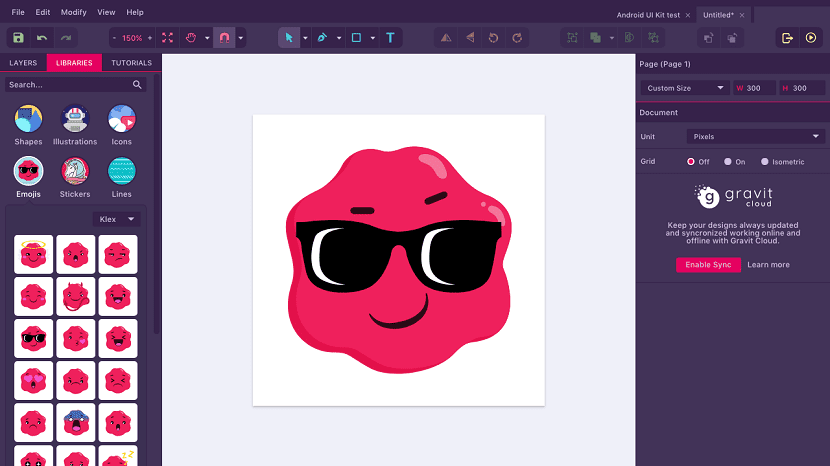
Gravit Designer is een applicatie voor het ontwerpen van vectorafbeeldingen gratis en dwarsplatform, waardoor we het kunnen gebruiken op Windows, Mac OS, Linux en zelfs Chrome OS, Daarnaast heeft deze applicatie een webversie waarmee we de applicatie vanuit elke huidige webbrowser kunnen gebruiken.
Het programma heeft een ongeëvenaarde precisie in elke eenheid (Pixels, MM, CM, etc.) van het creëren van banen tot het exporteren van banen.
Gravit-ontwerper biedt veel functies en automatische ontwerpen die zijn gemaakt voor pixel-perfecte projecten, evenals verschillende vullingen, randen, effecten en overvloeimodi, samen met gedeelde stijlen.
Kenmerken van Gravit-ontwerper
Gravit-ontwerper maakt het importeren van schetsen, ontwerpmodellen, transformaties en meer mogelijk, en u kunt zelfs PDF-bestanden, IVS-bestanden en afbeeldingen van hoge kwaliteit exporteren met behulp van plakjes en verschillende functies.
ook heeft ondersteuning voor lagen, pagina's en slimme objecten Uw documenten kunnen uit meerdere pagina's bestaan en u kunt er meerdere tegelijk bekijken.
Pagina's kunnen kenmerken van een stramienpagina overnemen, wat handig is bij het werken aan een project met veel pagina's dat een consistent formaat vereist.
Wanneer u een object, een tekstvak, een cirkel of een ander getekend element selecteert, kunt u met Gravit Designer transformatiehulpmiddelen gebruiken om de positie aan te passen, de grootte ervan te wijzigen en zelfs te groeperen met andere elementen.
Objecten kunnen worden geselecteerd door met de rechtermuisknop ergens in het tekengebied te klikken.
Een onderscheidend kenmerk van gravit is de werkbalk onderaan die verandert afhankelijk van het geselecteerde gereedschap (vergelijkbaar met het dialoogvenster "Gereedschapsopties" in Gimp).
Dit is de contextuele benadering die wordt gepromoot door de Gravit-ontwikkelaars. Het is bedoeld om rommel te verminderen en onnodige opties van het scherm te verbergen, aangezien u toch niet met meer dan één tool tegelijk kunt werken.
Het aantal opties dat hier zichtbaar is, is afhankelijk van de tool die u gebruikt De meeste worden weergegeven door kleine pictogrammen.
Sommige knoppen, zoals de "Kleurkiezer", openen hun eigen ietwat kleine maar veelzijdige vensters.
Voorlopig kan Gravit uw projecten in zijn eigen formaat (.gravit) opslaan of exporteren naar PNG en JPG. PDF, ondersteuning voor andere populaire vectorafbeeldingen is gepland in toekomstige releases.
Gravit is stabiel, zelfs in de browser, maar de "Exporteer" -optie kan de applicatie nog steeds soms laten crashen bij het exporteren van grote formaten.
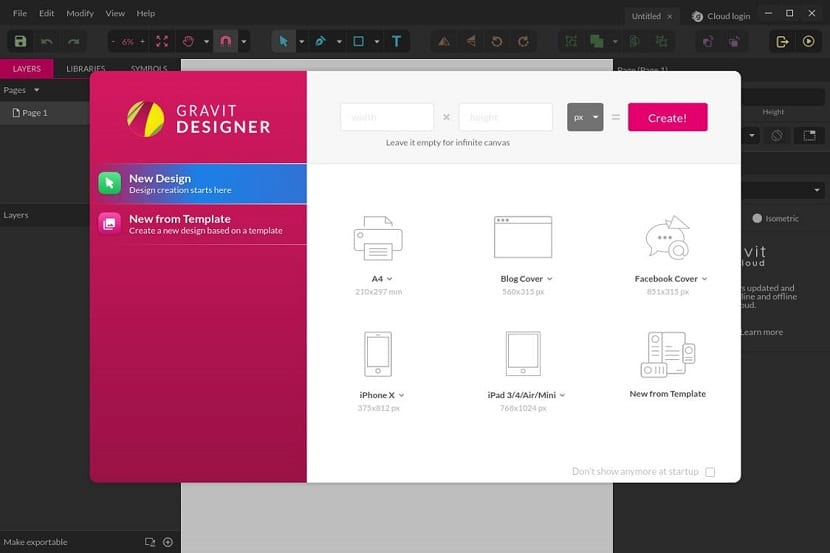
Hoe installeer ik Gravit Designer op Linux?
Si u wilt deze vectorontwerptoepassing op uw systeem installeren, kunnen we het op twee manieren doen, behalve dat we het kunnen gebruiken vanuit de webbrowser.
De eerste van hen is door de applicatie te downloaden in AppImage-formaat, die compatibel is met de meeste huidige Linux-distributies.
Momenteel is de applicatie in versie 3.4.0 en we kunnen de laatste downloaden stabiele versie van deze link.
Of als je dat liever hebt ze kunnen een terminal openen en de volgende opdracht uitvoeren:
wget https://designer.gravit.io/_downloads/linux/GravitDesigner.zip?v=3.4.0
Nu kunnen we verder gaan pak het nieuw gedownloade pakket uit met:
unzip GravitDesigner.zip
We gaan naar de map die is gemaakt na het uitpakken:
cd GravitDesigner
We geven uitvoeringsrechten:
sudo chmod a+x GravitDesigner.AppImage
Y we voeren uit met:
./GravitDesigner.AppImage
Hiermee kunnen we de applicatie gebruiken, vergeet niet dat het bestand niet mag worden verwijderd, want elke keer dat u de applicatie moet gebruiken, kunt u dit doen door erop te dubbelklikken.
De andere installatiemethode is met behulp van een Snap-pakket, dus u moet de ondersteuning voor deze technologie in uw systeem hebben.
U moet een terminal openen en de volgende opdracht erin uitvoeren:
sudo snap install gravit-designer
En klaar ermee, je hebt de applicatie al geïnstalleerd.
Hoe Gravit van Linux te verwijderen?
Als u deze applicatie van uw systeem wilt verwijderen, moet u een van de volgende opdrachten uitvoeren.
Als je hebt geïnstalleerd vanaf Snap:
sudo snap remove gravit-designer
Als je hebt geïnstalleerd vanuit AppImage:
sudo rm -rf /home/$USER/.local/share/applications/appimagekit-gravit-designer.desktop